标签:下载 集成 c盘 修改 编辑 效果图 16px space 补全
1、安装python3。
安装说明:
https://www.cnblogs.com/Simple-Small/p/9179061.html
2、RF安装命令:Pip install RobotFramework
在python安装完成之后,运用pip命令安装Selenium2Library:Pip install --upgrade --pre robotframework-selenium2library
对eclipse的版本是有要求的。说明:下载链接中提供的eclipse版本为Oxygen4.7。对应的RED插件为0.8.8.
Jdk版本:要求1.8 64位。
将eclipse解压即可。双击eclipse.exe打开。首次打开会提示工作目录的设置。选C盘以外的盘符下的目录。
1.1 eclipse中修改文件编码格式为utf-8:
windows - preferences - general - workspace
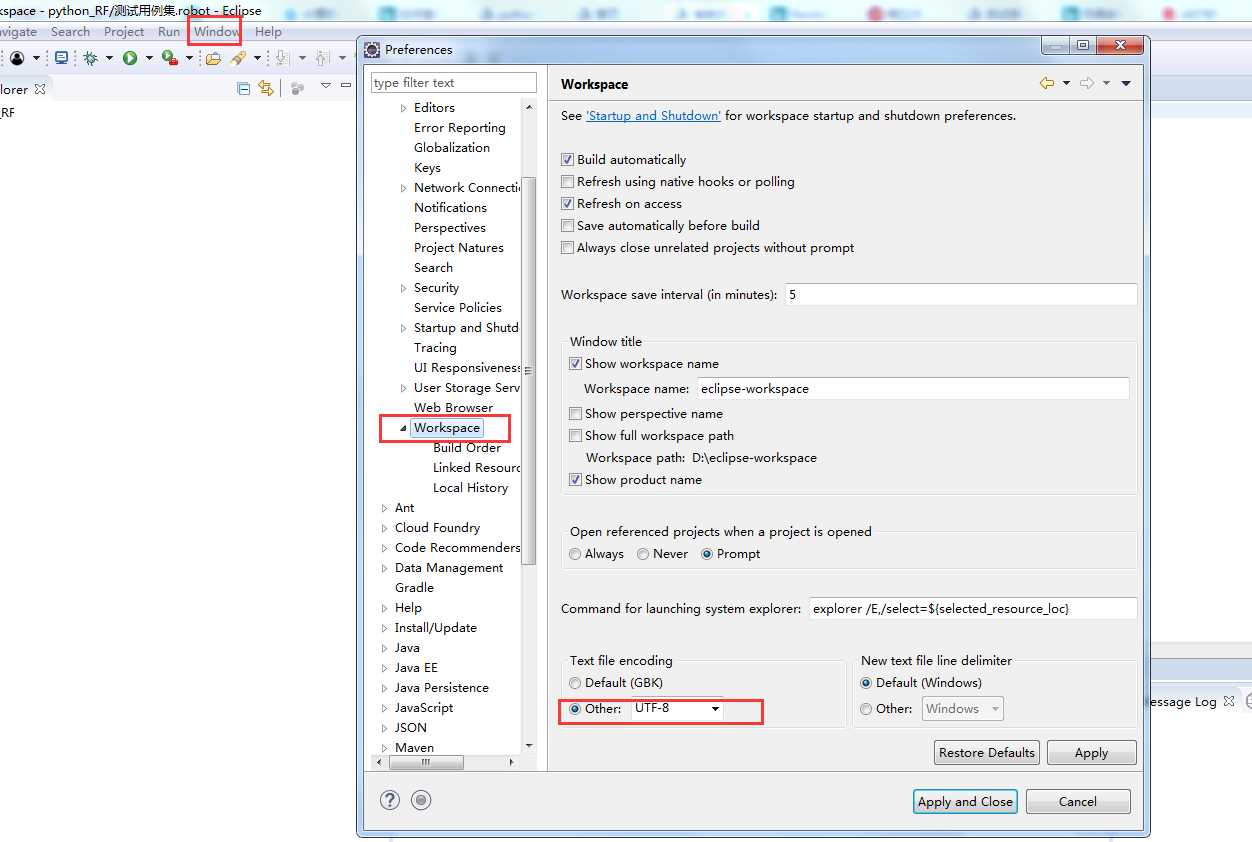
说明:下载链接中提供的eclipse版本为Oxygen4.7。对应的RED插件为0.8.8.
Help - Install New Software - 点击Add添加。
勾选 Robot Framework IDE. 点击Next.
一直到安装完成。中间有其它要选择的步骤,一直选next就好。
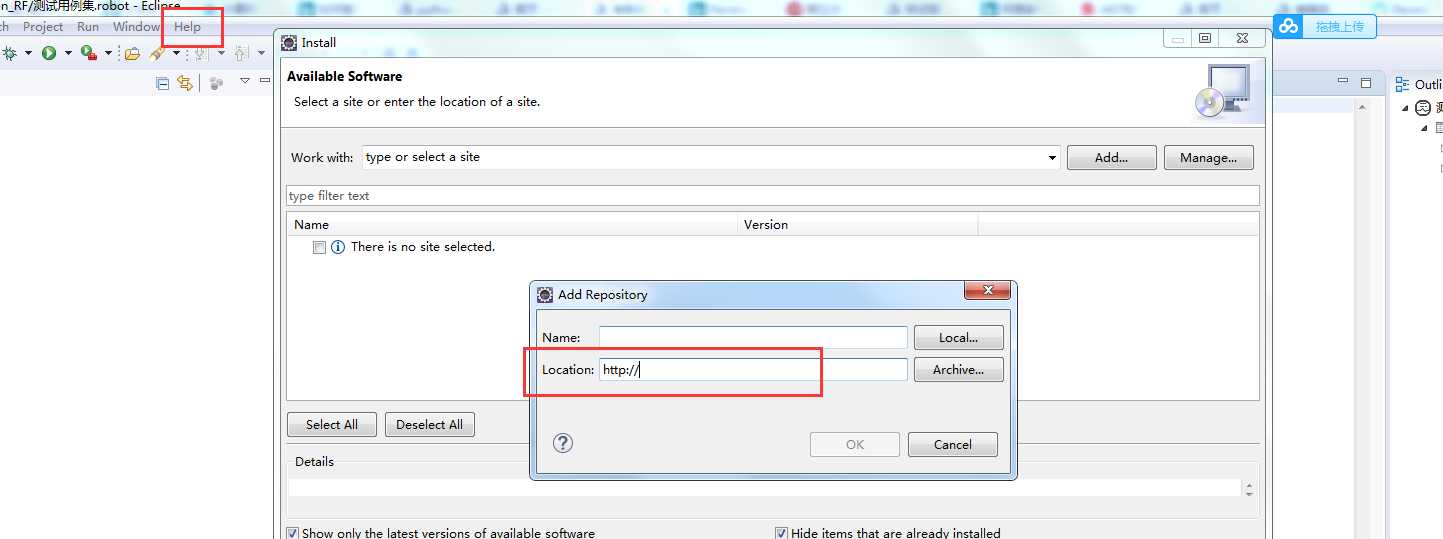
安装完成之后,需要配置一些选项。
3.1 python版本选择:windows - preference - RobotFramework - Installed frameworks
默认会使用环境变量中配置的python版本。如果要更换成别的python版本,点击Add按钮,添加新的python目录(robotframework装在哪个python版本下面,就选择哪个python版本)。如下图所示:
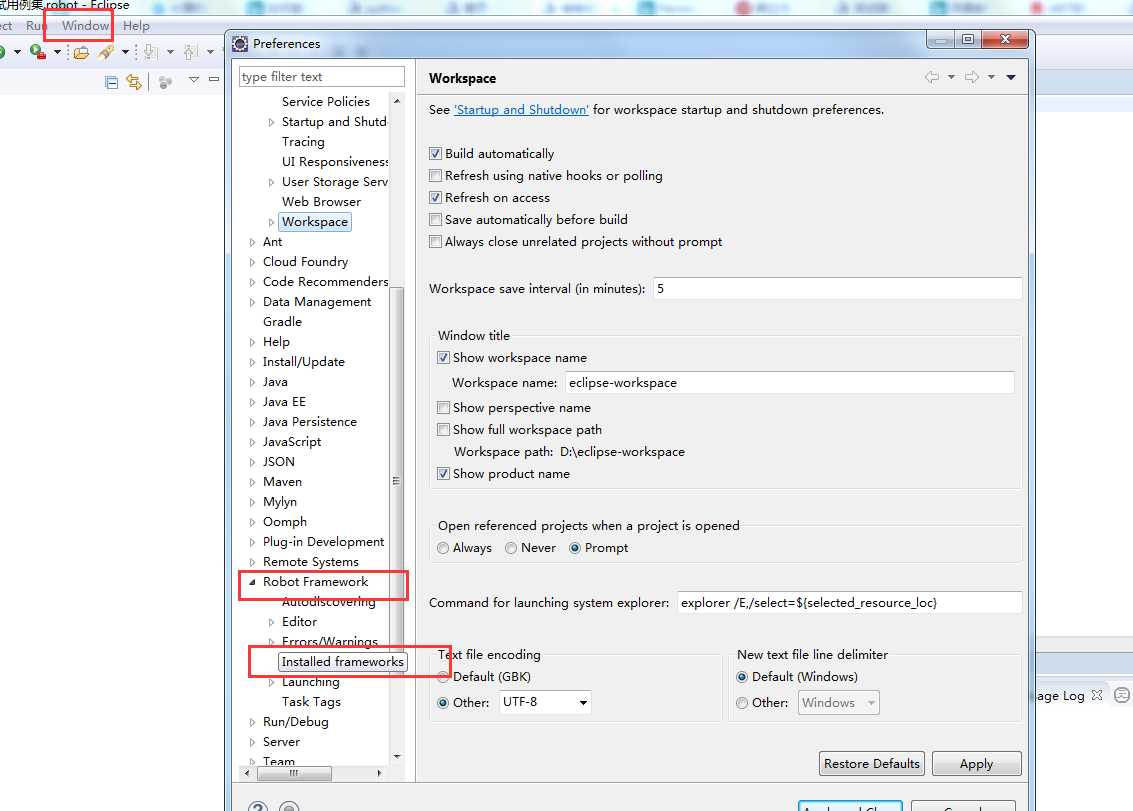
3.2配置RF标识,关键字,变量的自动补全。
windows - preference - RobotFramework - Editor - Content Assitant
加上如下内容:.abcdefghijklmnopqrstuvwxyzABCDEFGHIJKLMNOPQRSTUVWXYZ$@&*:
配置完成之后,可以开始在Eclipse中编写RF脚本 了。
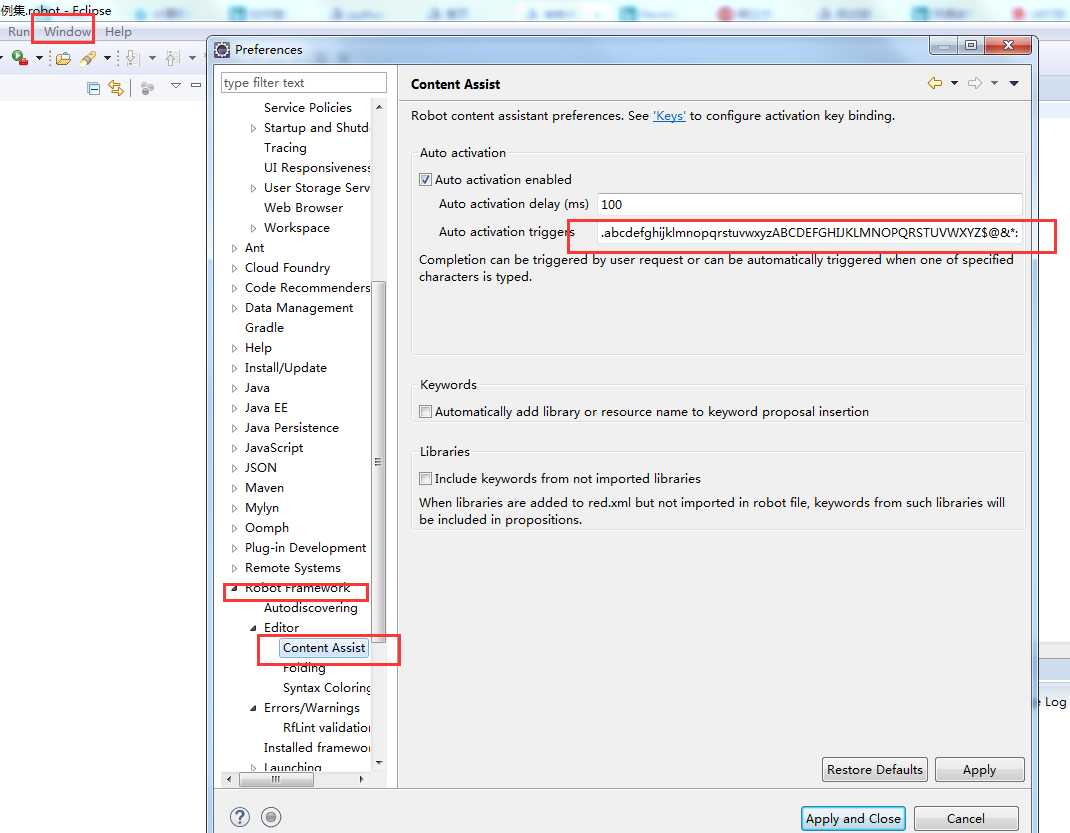
1、创建RF工程 。
File - New - Other ,找到RobotFramework,选择Robot Project
右键新建的工程,可以创建Robot的测试文件和资源文件。建议都使用.robot作为文件后缀。
创建之后的效果图:
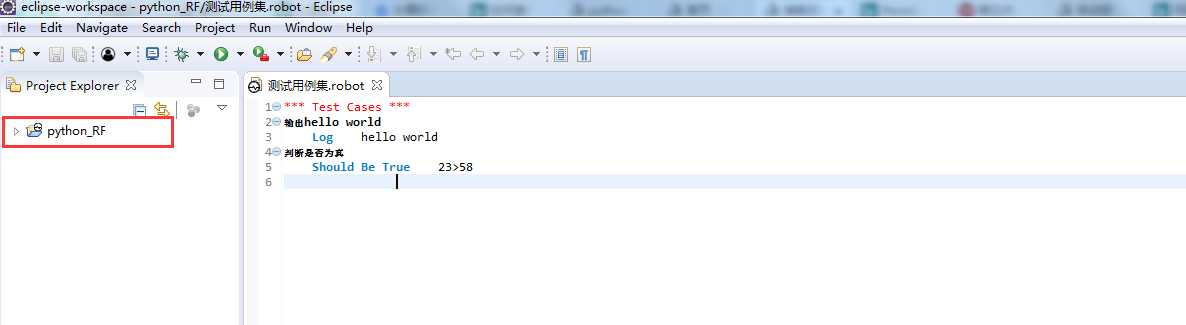
运行单个测试用例:
1)选择用例名称,然后右键,选择run
2)运行某个用例套件:双击套件名称,点击eclipse的Run按钮即可。
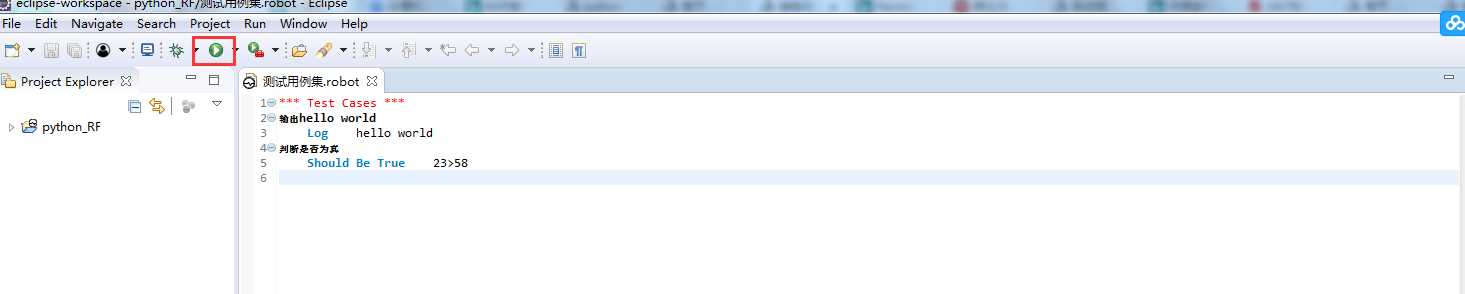
RobotFramework和Eclipse集成-安装和使用说明
标签:下载 集成 c盘 修改 编辑 效果图 16px space 补全
原文地址:https://www.cnblogs.com/sophia-985935365/p/10749631.html